我们在制作excel表格的时候 , 往往会遇到这么一个问题,就是我们打印电子表格的时候 , 如果表格一页打印不下,需要打印成多页,表头信息只会在第一页才有显示,后边的页码没有表头信息,搞得我们还得翻看第一页才知道这个列究竟是什么意思 , 就像下图
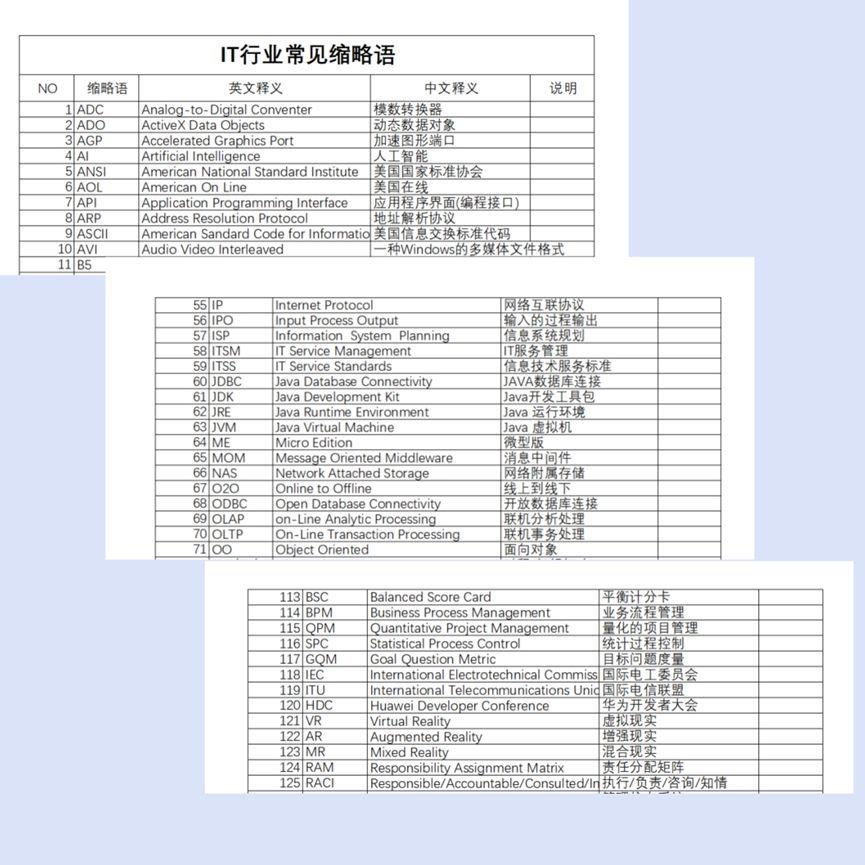
文章插图
有一个常规的方法就是,先打印预览,让表格显示出来打印边框,然后对每一个边框第一行进行修改,加上表头,但是这样呢,第一,在看电子表格的时候不甚美观,第二就是你每增删一行,就得重新调整后续表头的位置,还是比较麻烦的 , 那么有没有简单的方法呢,肯定有啊,不然我写个der啊
我们找到 表格–>页面布局–>打印标题或表头,把光标点进“顶端标题行” , 然后框选我们想要展示的表头,点确定 。
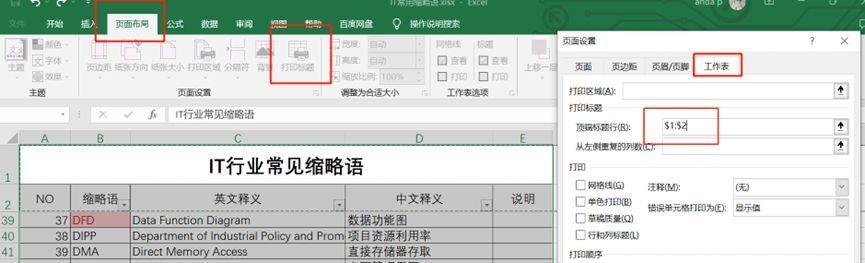
文章插图
解释一下这里为什么是 $1:$2而不是$1$E:$2$E,因为现在的表头列区域是和打印区域一致的,所以就相当了于所有列 。
我们再看一下打印效果:
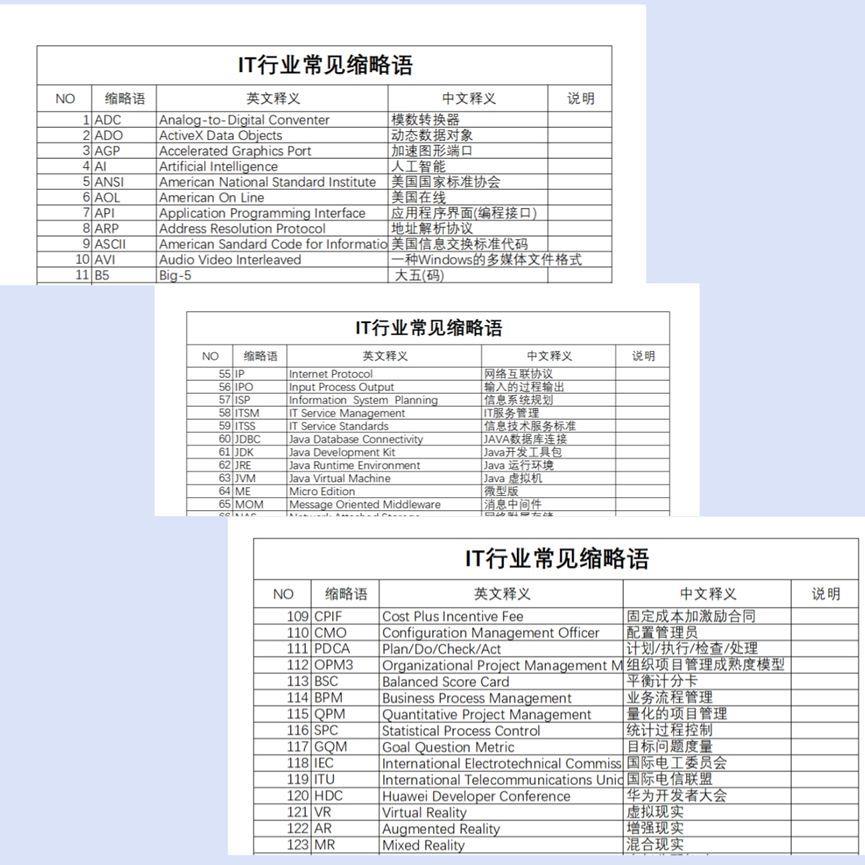
文章插图
【表格打印出来每页都有表头的方法 excel打印每页都有表头怎么设置】 这样看起来是不是美观多了?
- excel复制公式到另一个单元格 常用表格函数公式大全
- ai合成视频怎么做出来的 正解使用ai换脸技术
- 轻乳酪芝士蛋糕,你知道是怎么做出来的吗?
- word合并单元格怎么弄 word表格批量合并单元格
- 电脑怎么设置双面打印 打印机双面复印的设置
- 惠普p1106驱动怎么安装 惠普打印机安装步骤方法
- 电脑是谁发明出来的 关于计算机基础知识
- su工具栏怎么调出左边 su左侧工具栏调出来的办法
- 电脑上怎么制作表格 简单表格制作步骤
- 打印效果和使用便捷性评测 佳能打印机mp288好用吗
